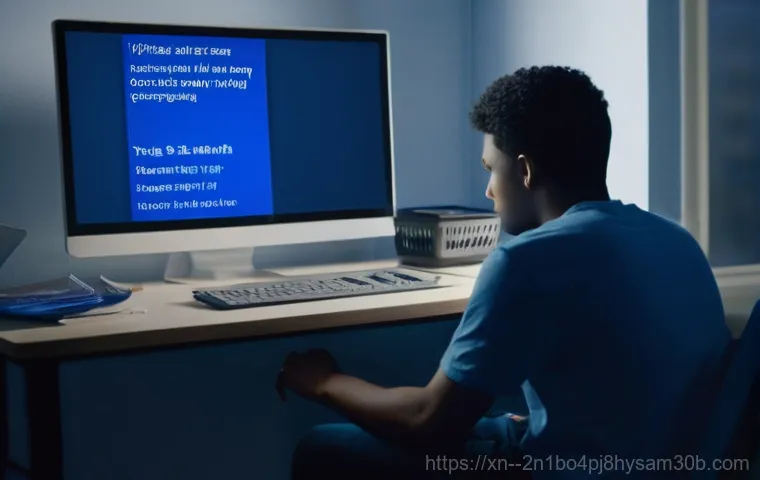아, 정말이지 컴퓨터를 사용하다 보면 예기치 못한 순간에 ‘BAD_POOL_CALLER’라는 섬뜩한 블루스크린 오류를 마주할 때가 있잖아요? 저도 중요한 작업을 하던 중에 갑자기 화면이 파랗게 변하면서 이 메시지가 떴을 때, 얼마나 당황하고 머릿속이 새하얘졌는지 몰라요.
이게 단순한 오류가 아니라, 내 소중한 컴퓨터가 곧 멈출 수도 있다는 경고라는 걸 알았을 때의 막막함이란! 특히 최근에는 윈도우 업데이트나 새로운 프로그램을 설치한 뒤 이런 현상을 겪는 분들이 많아졌다고 해요. 복잡해지는 시스템 환경과 다양한 기기들의 조합 때문에 이런 문제가 발생하는 경우가 늘고 있거든요.
이 골치 아픈 ‘BAD_POOL_CALLER’ 오류, 도대체 왜 생기는 건지, 그리고 어떻게 해결해야 다시 마음 편히 컴퓨터를 쓸 수 있을지 궁금하시죠? 지금부터 그 모든 궁금증을 시원하게 해결해 드릴게요!
이 끔찍한 파란 화면, 대체 왜 뜨는 걸까요?

제가 ‘BAD_POOL_CALLER’ 오류를 처음 만났을 때, 정말이지 컴퓨터를 던져버리고 싶을 만큼 스트레스가 이만저만이 아니었어요. 도대체 왜 갑자기 이런 일이 생기는 건가 싶어서 밤새 검색해보고 여기저기 물어보면서 얻은 결론은, 대부분 이 오류가 컴퓨터의 메모리 관리 문제와 깊이 연관되어 있다는 사실이었죠.
우리 컴퓨터는 여러 프로그램과 드라이버들이 메모리(RAM)라는 공간을 함께 사용하는데, 이때 뭔가 꼬이거나 문제가 생기면 운영체제가 ‘어라? 얘네들이 메모리를 잘못 쓰고 있네?’ 하고 경고를 보내면서 시스템을 강제로 멈춰버리는 거예요. 그러니까, 일종의 안전장치 같은 거죠.
하지만 사용자 입장에서는 그저 당황스럽기만 하죠. 특히 윈도우 업데이트나 새로운 소프트웨어 설치 후에 이런 현상이 더 자주 나타나는 걸 보면, 시스템 파일의 충돌이나 드라이버 문제가 주된 원인으로 지목될 때가 많아요. 단순히 하드웨어만의 문제가 아니라, 소프트웨어적인 문제로도 충분히 발생할 수 있다는 점을 기억해야 해요.
제가 직접 경험한 바에 의하면, 이 오류는 정말 다양한 이유로 발생할 수 있어서 원인을 딱 하나로 꼽기가 쉽지 않더라고요. 하지만 몇 가지 주요 원인을 알고 있으면 해결책을 찾는 데 큰 도움이 된답니다.
메모리 관리 시스템의 혼란
컴퓨터의 메모리(RAM)는 여러 프로그램과 시스템 프로세스들이 데이터를 임시로 저장하고 불러오는 작업 공간이에요. 이 메모리 공간을 효율적으로 할당하고 회수하는 역할을 하는 게 바로 윈도우의 ‘메모리 관리자’인데, ‘BAD_POOL_CALLER’ 오류는 이 관리자가 예상치 못한 방식으로 메모리 요청을 받거나, 이미 해제된 메모리 공간에 접근하려고 할 때 발생하곤 해요.
제가 사용하던 프로그램이 메모리를 과하게 사용하거나, 비정상적으로 종료되면서 메모리 풀이 엉망이 되었을 때 이런 현상을 겪은 적이 있었죠. 이런 상황에서는 윈도우가 더 이상 시스템의 안정성을 보장할 수 없다고 판단해서 블루스크린을 띄우는 거예요. 마치 교통정리가 제대로 안 돼서 모든 차들이 뒤엉키는 고속도로 같은 상황이라고나 할까요?
호환되지 않는 드라이버 또는 시스템 파일 손상
드라이버는 하드웨어와 운영체제가 서로 소통할 수 있도록 돕는 번역가 같은 존재예요. 그런데 이 드라이버가 오래되거나, 다른 드라이버와 충돌하거나, 최신 윈도우 버전과 호환되지 않으면 문제가 생길 수 있어요. 저도 그래픽 카드 드라이버를 업데이트하고 나서 갑자기 이 오류를 겪었는데, 알고 보니 새로 설치한 드라이버가 다른 장치 드라이버와 충돌을 일으키고 있었더라고요.
또, 윈도우 시스템 파일 자체가 손상되거나 변질되었을 때도 이런 메모리 관련 오류가 발생할 수 있습니다. 악성코드 감염이나 갑작스러운 전원 차단 등이 원인이 될 수 있는데, 이때는 시스템 파일 검사나 복구를 시도해봐야 해요. 제 경험상 드라이버 문제는 생각보다 흔한 원인 중 하나이니, 오류가 발생하면 가장 먼저 의심해볼 필요가 있습니다.
드라이버, 혹시 옛날 그대로 쓰고 계신가요?
제가 예전에 컴퓨터를 사용하다가 갑자기 ‘BAD_POOL_CALLER’ 오류를 마주했을 때, 가장 먼저 확인했던 게 바로 이 드라이버 문제였어요. 솔직히 말해서, 많은 분들이 드라이버 업데이트의 중요성을 간과하고 계시잖아요? 저도 그랬거든요.
‘잘 돌아가는데 뭐 굳이’ 하는 생각으로 몇 년씩 업데이트를 안 하고 썼던 적도 있었고요. 그런데 이게 은근히 복병이더라고요. 특히 그래픽카드, 사운드카드, 네트워크 어댑터 같은 주요 장치들의 드라이버가 최신 윈도우 버전이나 다른 하드웨어와 충돌을 일으키는 경우가 생각보다 흔해요.
제가 직접 겪어보니, 드라이버를 최신 버전으로 업데이트하는 것만으로도 거짓말처럼 문제가 해결되는 경우가 꽤 많았어요. 혹시 최근에 새로운 하드웨어를 설치했거나 윈도우 업데이트를 진행했다면, 해당 장치 드라이버가 최신 상태인지 꼭 확인해보세요. 공식 웹사이트에서 다운로드 받는 게 가장 안전하고 확실한 방법입니다.
오래된 드라이버가 일으키는 문제
오래된 드라이버는 단순히 기능이 부족한 것을 넘어, 시스템 안정성을 해치는 주범이 될 수 있어요. 예를 들어, 제가 쓰던 오래된 프린터 드라이버가 최신 윈도우 10 빌드와 제대로 호환되지 않아서 블루스크린을 띄운 적이 있었죠. 그때는 프린터도 잘 안 쓰고 있었는데, 백그라운드에서 드라이버가 충돌을 일으키고 있었던 거예요.
드라이버는 하드웨어와 운영체제 사이의 다리 역할을 하는데, 이 다리가 낡거나 부실하면 전체 시스템이 흔들릴 수밖에 없어요. 특히, 새롭게 추가된 윈도우 기능이나 보안 업데이트와 충돌할 가능성이 높아지기 때문에, 정기적인 드라이버 관리는 선택이 아닌 필수라고 할 수 있습니다.
제 경험상, 문제가 생겼을 때 가장 먼저 점검해야 할 1 순위가 바로 이 드라이버랍니다.
드라이버 업데이트 및 재설치 방법
그렇다면 드라이버는 어떻게 업데이트하고 관리해야 할까요? 제가 가장 추천하는 방법은 ‘장치 관리자’를 통해 수동으로 확인하는 거예요. ‘Windows 키 + X’를 눌러 장치 관리자를 열고, 문제가 의심되는 장치를 찾아 마우스 오른쪽 버튼을 클릭한 다음 ‘드라이버 업데이트’를 선택하면 됩니다.
하지만 여기서 ‘자동으로 드라이버 검색’보다는 ‘업데이트된 드라이버 소프트웨어 온라인 검색’이나 제조사 웹사이트에서 직접 최신 드라이버를 다운로드 받아 설치하는 게 더 확실하죠. 저는 항상 제조사 홈페이지에 접속해서 모델명으로 검색한 후, 최신 버전을 직접 다운로드해서 설치하는 편이에요.
만약 업데이트 후에도 문제가 지속된다면, 기존 드라이버를 완전히 제거하고 다시 설치하는 ‘클린 설치’를 고려해볼 수도 있습니다. 이 방법은 다소 번거롭지만, 충돌 문제를 해결하는 데 효과적일 때가 많아요.
램(RAM)에게도 문제가 생길 수 있어요!
컴퓨터의 두뇌가 CPU라면, 램(RAM)은 그 두뇌가 작업할 수 있는 책상이라고 생각하면 편해요. 책상에 문제가 생기면 아무리 똑똑한 두뇌라도 일을 제대로 할 수 없겠죠? ‘BAD_POOL_CALLER’ 오류의 원인 중 하나로 메모리 모듈 자체의 결함이나 불안정한 상태가 꼽히는 경우가 꽤 많아요.
저도 처음에는 ‘설마 램이 문제겠어?’ 했는데, 컴퓨터를 오래 사용하다 보면 램 자체에 물리적인 결함이 생기거나, 램 슬롯과의 접촉 불량 때문에 오류가 발생하기도 하더라고요. 특히 컴퓨터를 조립하거나 램을 추가한 지 얼마 안 되었다면, 접촉 불량을 가장 먼저 의심해봐야 합니다.
램이 여러 개 장착되어 있다면, 하나씩 빼가면서 테스트해보는 게 제일 확실한 방법이에요. 제가 예전에 PC방 알바를 할 때, 손님 컴퓨터에 이 오류가 자주 떠서 램을 교체했더니 바로 해결되었던 기억이 납니다. 의외로 램 불량이 원인인 경우가 많아요.
메모리 진단 도구 활용하기
램에 문제가 있는지 없는지 일반 사용자가 육안으로 확인하기는 쉽지 않아요. 이때 유용한 것이 바로 ‘메모리 진단 도구’입니다. 윈도우에는 기본적으로 ‘Windows 메모리 진단’이라는 도구가 내장되어 있어서 별도의 프로그램을 설치할 필요 없이 램 상태를 점검할 수 있어요.
검색창에 ‘메모리 진단’이라고 입력하고 실행하면, 컴퓨터를 다시 시작하면서 메모리 검사를 진행해줘요. 검사 시간은 램 용량에 따라 다르지만, 저는 잠들기 전에 실행시켜 놓고 다음 날 아침에 결과를 확인하곤 했어요. 만약 이 검사에서 오류가 발견된다면, 램 모듈 자체에 문제가 있을 가능성이 매우 높으므로 교체를 고려해야 합니다.
제가 직접 사용해보니, 이 도구가 꽤 정확하게 문제를 짚어주더라고요.
램 모듈 재장착 또는 교체
메모리 진단 도구에서 문제가 발견되지 않았더라도, 램 모듈을 한 번 재장착해보는 것이 좋아요. 컴퓨터 케이스를 열고 램을 슬롯에서 완전히 분리한 다음, 다시 꾹 눌러서 장착하는 거예요. 이때 램 슬롯에 먼지가 끼어있지 않은지 확인하고, 필요하다면 에어 스프레이 등으로 청소해주는 것도 좋습니다.
제가 직접 해보니, 의외로 램 슬롯과 램 모듈의 접촉 불량이 원인인 경우가 많았어요. 만약 램이 여러 개라면, 하나씩만 장착한 채로 부팅해서 어떤 램이 문제인지 파악할 수도 있습니다. 만약 이 모든 과정을 거쳤는데도 해결되지 않는다면, 램 모듈 자체를 새것으로 교체하는 것을 심각하게 고려해야 합니다.
램은 소모품은 아니지만, 오랜 사용이나 충격으로 인해 불량이 생길 수 있으니까요.
윈도우 시스템 파일, 제가 한번 점검해봤습니다!
컴퓨터를 사용하면서 알게 모르게 윈도우 시스템 파일이 손상되는 경우가 꽤 많아요. 악성코드에 감염되거나, 갑작스러운 전원 차단, 그리고 하드웨어 오류 등 다양한 이유로 시스템 파일이 꼬일 수 있거든요. 이 시스템 파일들은 윈도우의 핵심적인 기능을 담당하기 때문에, 조금이라도 문제가 생기면 ‘BAD_POOL_CALLER’ 같은 심각한 오류를 유발할 수 있어요.
저도 예전에 중요한 작업을 하다가 갑자기 컴퓨터가 멈추고 블루스크린이 떴을 때, 며칠 동안 잠도 못 자고 이것저것 다 해봤던 경험이 있어요. 그때 마지막으로 시도했던 방법이 바로 시스템 파일 검사였는데, 놀랍게도 손상된 파일을 발견하고 복구한 뒤로는 오류가 말끔히 사라졌지 뭐예요?
손상된 시스템 파일 복구하기
윈도우에는 손상된 시스템 파일을 자동으로 찾아내고 복구해주는 아주 유용한 도구가 내장되어 있습니다. 바로 ‘시스템 파일 검사기(SFC)’라는 건데요. 관리자 권한으로 명령 프롬프트를 열고 ‘sfc /scannow’라고 입력한 다음 엔터만 누르면 끝이에요.
이 명령을 실행하면 윈도우가 모든 보호된 시스템 파일을 검사하고, 손상된 파일이 있다면 캐시된 복사본으로 교체해줍니다. 검사 시간은 컴퓨터 환경에 따라 좀 걸릴 수 있지만, 저는 보통 10 분에서 30 분 정도 기다렸던 것 같아요. 이 과정에서 오류가 발견되고 복구가 완료되었다면, 컴퓨터를 재시작해서 문제가 해결되었는지 확인해보세요.
제가 직접 써보니, 이 간단한 명령 하나로 꽤 많은 블루스크린 문제를 해결할 수 있었습니다.
DISM 도구를 통한 시스템 이미지 복구
만약 SFC 검사만으로는 문제가 해결되지 않는다면, 조금 더 강력한 도구인 ‘DISM(Deployment Imaging Service and Management)’을 사용해볼 차례입니다. DISM은 윈도우 이미지 자체를 복구하는 도구로, SFC가 해결하지 못하는 더 심각한 시스템 파일 손상 문제를 해결할 때 유용해요.
이 역시 관리자 권한으로 명령 프롬프트를 열고 몇 가지 명령어를 입력하면 됩니다. 예를 들어, ‘DISM.exe /Online /Cleanup-image /Restorehealth’ 같은 명령어를 사용해서 윈도우 업데이트 컴포넌트 저장소를 복구할 수 있어요. 이 명령은 윈도우 업데이트 서버에서 깨끗한 시스템 이미지를 다운로드 받아 손상된 파일을 교체하기 때문에 인터넷 연결이 필수입니다.
저는 SFC로 해결이 안 될 때 DISM까지 시도해봤는데, 덕분에 운영체제를 다시 설치해야 하는 최악의 상황은 피할 수 있었죠.
최근 설치한 프로그램이나 하드웨어가 문제일 수도?
컴퓨터 오류는 보통 뭔가 새로운 변화가 있을 때 나타나는 경우가 많아요. 특히 ‘BAD_POOL_CALLER’ 같은 블루스크린 오류는 최근에 설치한 소프트웨어 프로그램이나 새로운 하드웨어 장치 때문에 발생하는 경우가 의외로 많답니다. 저도 예전에 새로 산 외장 하드 드라이버를 설치하고 나서 갑자기 이 오류를 겪기 시작했어요.
처음에는 외장 하드가 문제일 거라고는 생각도 못 하고 드라이버 업데이트나 램 검사만 계속했죠. 그런데 알고 보니 외장 하드 드라이버가 기존 시스템 드라이버와 충돌을 일으키고 있었던 거예요. 만약 이 오류가 특정 시점 이후에 발생하기 시작했다면, 그 시점 전후로 어떤 변화가 있었는지 곰곰이 생각해보는 것이 중요합니다.
새로운 소프트웨어 충돌 문제
새로운 프로그램을 설치했을 때, 이 프로그램이 기존 시스템 파일이나 다른 프로그램과 충돌을 일으켜서 ‘BAD_POOL_CALLER’ 오류가 발생하는 경우가 있어요. 특히 보안 프로그램, 게임, 또는 특정 장치의 제어 프로그램들이 이런 문제를 일으킬 때가 있습니다. 제가 예전에 어떤 게임을 설치하고 나서 컴퓨터가 자꾸 멈추는 현상을 겪었는데, 게임을 삭제했더니 거짓말처럼 멀쩡해졌던 경험이 있어요.
이런 경우에는 최근에 설치한 프로그램을 ‘프로그램 추가/제거’ 메뉴에서 삭제하거나, 해당 프로그램의 제조사 웹사이트에서 최신 패치나 드라이버가 있는지 확인해보는 것이 좋아요. 안전 모드로 부팅해서 문제가 되는 프로그램을 삭제하면 더 안전하게 작업을 할 수 있습니다.
하드웨어 변경 사항 확인하기
새로운 하드웨어를 컴퓨터에 연결하거나 교체한 뒤에 오류가 발생했다면, 해당 하드웨어나 그 드라이버가 문제일 가능성이 가장 높습니다. 예를 들어, 그래픽카드, 사운드카드, USB 장치, 또는 심지어 새로운 키보드나 마우스 드라이버까지도 시스템에 문제를 일으킬 수 있어요.
저도 한 번은 새로운 웹캠을 설치하고 나서 블루스크린을 겪었는데, 웹캠 드라이버를 삭제하고 재설치했더니 괜찮아지더라고요. 이때는 새로 설치한 하드웨어를 잠시 제거하거나, 해당 하드웨어의 드라이버를 최신 버전으로 업데이트하거나 재설치해보는 것이 좋습니다. 만약 특정 하드웨어를 제거했을 때 오류가 사라진다면, 그 하드웨어가 문제의 원인이었다고 확신할 수 있겠죠.
이것까지 해봤는데도 안 된다면? 마지막 비장의 무기들!
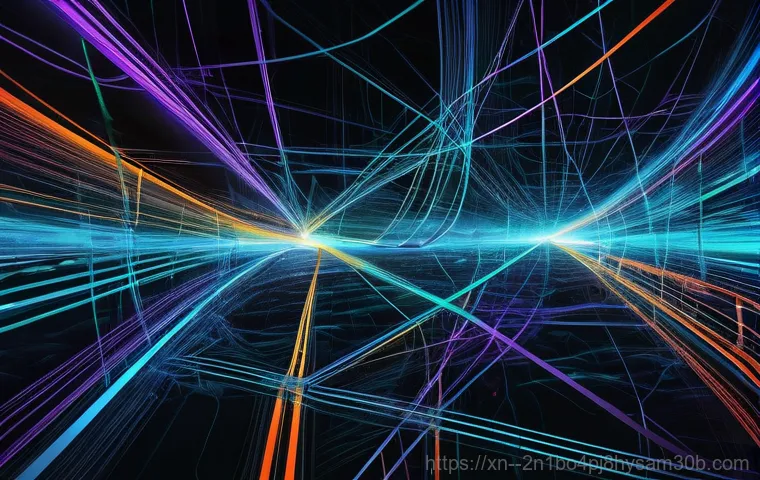
제가 지금까지 알려드린 방법들을 다 해봤는데도 여전히 ‘BAD_POOL_CALLER’ 오류가 해결되지 않는다면, 정말 답답하고 속상하실 거예요. 저도 그런 경험이 많아서 그 마음을 충분히 이해합니다. 하지만 포기하기는 일러요!
아직 시도해볼 만한 몇 가지 강력한 방법들이 남아있습니다. 사실, 이 단계까지 왔다면 문제의 원인이 좀 더 복합적이거나 찾기 어려운 곳에 있을 가능성이 높아요. 그래서 조금 더 과감한 접근이 필요할 수 있습니다.
윈도우 복원 지점을 활용하거나, 최후의 수단으로 윈도우를 다시 설치하는 것까지 고려해야 할 수도 있죠. 너무 겁먹지 마세요, 제가 옆에서 도와드리는 것처럼 차근차근 따라오시면 분명 해결책을 찾을 수 있을 겁니다.
시스템 복원 지점으로 되돌리기
윈도우는 중요한 변경 사항이 생길 때마다 ‘시스템 복원 지점’을 자동으로 생성해두는 기능이 있어요. 마치 타임머신처럼, 오류가 발생하기 전의 안정적인 상태로 컴퓨터를 되돌릴 수 있게 해주는 기능이죠. 만약 ‘BAD_POOL_CALLER’ 오류가 특정 시점 이후에 갑자기 발생하기 시작했다면, 해당 시점 이전의 복원 지점으로 되돌려보는 것이 아주 효과적일 수 있습니다.
‘제어판’ -> ‘복구’ -> ‘시스템 복원 시작’을 통해 복원 지점을 선택하고 진행할 수 있어요. 저는 이 방법으로 몇 번이나 컴퓨터를 살렸답니다. 프로그램이나 드라이버 설치 때문에 오류가 생긴 경우, 이 방법만큼 빠르고 확실하게 문제를 해결해주는 게 없더라고요.
다만, 복원 지점 이후에 설치한 프로그램들은 다시 설치해야 할 수도 있다는 점은 감안해야 합니다.
윈도우 재설치: 최후의 수단
솔직히 이 방법은 정말 최후의 수단이라고 할 수 있어요. 제가 위에서 언급한 모든 방법을 시도해봤는데도 불구하고 오류가 계속 발생한다면, 운영체제 자체에 심각한 문제가 생겼을 가능성이 높습니다. 이때는 윈도우를 새로 설치하는 것이 가장 확실하고 깨끗한 해결책이 될 수 있어요.
물론 모든 데이터 백업부터 시작해서 프로그램 재설치까지 번거로운 과정이 많지만, 완전히 새로운 마음으로 컴퓨터를 사용할 수 있다는 장점도 있죠. 저도 여러 번의 삽질 끝에 결국 윈도우를 재설치하고 나니, 그동안의 블루스크린 스트레스가 싹 사라지면서 컴퓨터가 새것처럼 빨라진 경험이 있습니다.
재설치 전에는 꼭 중요한 자료들을 외장 하드나 클라우드에 백업해두는 것을 잊지 마세요!
미리미리 예방하는 습관이 중요해요!
‘BAD_POOL_CALLER’ 오류를 한 번이라도 겪어본 사람이라면, 다시는 이런 파란 화면을 보고 싶지 않을 거예요. 저도 마찬가지입니다. 한번 겪고 나니 컴퓨터 관리에 더욱 신경 쓰게 되더라고요.
사실, 이런 골치 아픈 오류들은 미리미리 예방하는 습관만 잘 들여도 상당 부분 피할 수 있답니다. 마치 감기를 예방하기 위해 손을 잘 씻는 것처럼 말이죠. 귀찮다고 생각할 수도 있지만, 몇 가지 습관만 잘 들여놓으면 나중에 오류 때문에 고생할 일을 크게 줄일 수 있으니, 제 경험담을 믿고 한 번 따라 해보시는 건 어떨까요?
예방이 최고의 치료라는 말은 컴퓨터에도 딱 들어맞는 얘기예요!
정기적인 드라이버 및 윈도우 업데이트
가장 기본적이면서도 중요한 예방 습관은 바로 ‘정기적인 업데이트’입니다. 윈도우 업데이트는 보안 취약점을 패치하고 시스템 안정성을 개선해주며, 드라이버 업데이트는 하드웨어 호환성 문제를 해결해줘요. 저는 한 달에 한 번 정도는 주요 드라이버와 윈도우 업데이트를 확인하고 설치하는 편입니다.
특히 윈도우 업데이트는 자동으로 진행되도록 설정해두면 편리해요. 드라이버는 제조사 웹사이트를 주기적으로 방문해서 최신 버전을 확인하는 것을 추천합니다. 제 경험상, 윈도우 업데이트 직후에 문제가 생기는 경우도 가끔 있었지만, 대부분은 업데이트가 시스템 안정성에 긍정적인 영향을 미쳤어요.
안정적인 전원 공급과 시스템 점검
컴퓨터의 안정적인 전원 공급은 생각보다 중요합니다. 갑작스러운 전원 차단은 시스템 파일 손상이나 하드웨어에 무리를 줄 수 있고, 이게 곧 ‘BAD_POOL_CALLER’ 같은 오류로 이어질 수 있어요. 저는 항상 UPS(무정전 전원 장치)를 사용하는 건 아니지만, 최소한 멀티탭은 과부하 방지 기능이 있는 좋은 제품을 사용하고 있습니다.
또한, 한 달에 한 번 정도는 윈도우의 ‘디스크 정리’나 ‘오류 검사’ 기능을 활용해서 시스템을 점검해주는 것도 좋은 습관이에요. 이런 작은 노력들이 모여 컴퓨터의 수명을 늘리고 오류 발생 가능성을 낮춰준답니다.
| 오류 원인 | 주요 증상 | 추천 해결책 |
|---|---|---|
| 드라이버 문제 | 특정 장치 사용 시 블루스크린, 장치 관리자 느낌표 | 드라이버 최신 버전 업데이트 (제조사 공식 웹), 드라이버 재설치 |
| 메모리(RAM) 결함/불량 | 불규칙적인 블루스크린, 프로그램 충돌, 부팅 실패 | Windows 메모리 진단 실행, 램 재장착 또는 교체 |
| 시스템 파일 손상 | 윈도우 기능 오작동, 느린 속도, 블루스크린 | SFC /scannow 명령 실행, DISM 도구 활용 |
| 새로운 프로그램/하드웨어 | 최근 설치/연결 후 오류 발생 | 문제의 프로그램 삭제, 하드웨어 제거 및 드라이버 확인 |
| 악성코드 감염 | 성능 저하, 광고 팝업, 시스템 오류 빈번 | 정밀 바이러스 검사 및 치료 |
HDD/SSD 건강 관리, 이젠 선택이 아닌 필수!
요즘은 컴퓨터 속도가 예전과 비교할 수 없을 정도로 빨라졌잖아요? 그 중심에는 바로 HDD나 SSD 같은 저장 장치들이 있어요. 그런데 이 저장 장치들도 시간이 지나면서 문제가 생기거나 오류가 발생할 수 있답니다.
‘BAD_POOL_CALLER’ 오류가 메모리 문제와 관련이 깊다고 하지만, 저장 장치에 문제가 생겨도 시스템 파일 손상으로 이어져 비슷한 블루스크린을 유발할 수 있어요. 저도 한 번은 SSD에 배드 섹터가 생겨서 윈도우 부팅 자체가 안 되었던 적이 있었는데, 그때 얼마나 식은땀을 흘렸는지 몰라요.
저장 장치의 건강은 컴퓨터의 전반적인 안정성에 엄청난 영향을 미친다는 걸 그 일을 계기로 깨달았죠. 이젠 저장 장치 관리도 컴퓨터를 오래 사용하기 위한 필수 요소라고 생각하고 있습니다.
디스크 오류 검사 및 최적화
윈도우에는 저장 장치의 건강 상태를 확인하고 문제를 해결하는 데 도움이 되는 도구들이 내장되어 있어요. 저는 주기적으로 ‘디스크 오류 검사’를 실행해서 혹시 모를 배드 섹터나 파일 시스템 오류를 확인합니다. ‘내 PC’에서 드라이브를 마우스 오른쪽 버튼으로 클릭한 다음 ‘속성’ -> ‘도구’ 탭에서 ‘오류 검사’를 실행할 수 있어요.
또한, SSD를 사용한다면 ‘드라이브 최적화 및 조각 모음’ 도구를 사용해서 정기적으로 트림(Trim) 명령을 실행해주는 것이 좋아요. HDD 사용자라면 조각 모음을 통해 성능을 유지할 수 있죠. 이런 간단한 유지 보수만으로도 저장 장치의 수명을 늘리고 시스템 오류를 예방하는 데 큰 도움이 됩니다.
제가 직접 해보니, 컴퓨터가 전반적으로 더 쾌적해지는 느낌을 받았어요.
SMART 정보 확인과 백업 습관
저장 장치의 건강 상태를 좀 더 전문적으로 확인하고 싶다면, ‘SMART(Self-Monitoring, Analysis and Reporting Technology)’ 정보를 확인하는 것도 좋은 방법이에요. CrystalDiskInfo 같은 무료 프로그램을 사용하면 HDD나 SSD의 온도, 오류율, 예상 수명 등 다양한 정보를 한눈에 볼 수 있습니다.
만약 여기서 경고나 불량 섹터 증가와 같은 이상 징후가 보인다면, 중요한 데이터는 즉시 다른 저장 장치로 백업해두는 것이 현명해요. 저도 가끔 이 프로그램을 사용해서 저장 장치의 상태를 점검하는데, 문제가 생기기 전에 미리 대비할 수 있어서 정말 유용하더라고요. 정기적인 백업 습관은 어떤 오류가 발생하든 소중한 데이터를 지켜줄 수 있는 가장 확실한 방법입니다.
컴퓨터 발열 관리, 블루스크린과도 연관이 깊어요!
컴퓨터를 사용하다 보면 본체에서 뜨거운 바람이 나오거나 팬 소리가 유난히 커질 때가 있잖아요? 그게 바로 컴퓨터가 ‘열’을 받고 있다는 신호인데, 이 발열 문제가 생각보다 블루스크린 오류와 깊은 연관이 있답니다. CPU나 그래픽카드 같은 주요 부품들은 적정 온도 이상으로 올라가면 스스로 성능을 낮추거나, 심한 경우 시스템 오류를 일으켜 강제로 멈춰버리기도 해요.
이게 바로 ‘BAD_POOL_CALLER’ 같은 블루스크린으로 나타날 수 있는 거죠. 저도 한여름에 컴퓨터를 너무 오래 사용하다가 갑자기 블루스크린을 겪었는데, 알고 보니 CPU 온도가 너무 높아서 시스템이 과열 방지 차원에서 멈춘 거였더라고요. 그때 이후로는 발열 관리에 엄청 신경 쓰게 됐습니다.
내부 청소와 서멀구리스 재도포
컴퓨터 내부에는 먼지가 정말 많이 쌓여요. 특히 팬 블레이드나 방열판 사이에 먼지가 빽빽하게 끼면 열 배출이 제대로 되지 않아서 컴퓨터 온도가 급격히 올라가게 됩니다. 그래서 저는 6 개월에서 1 년에 한 번 정도는 컴퓨터 케이스를 열고 에어 스프레이나 부드러운 브러시로 먼지를 청소해줘요.
특히 CPU 쿨러와 그래픽카드 쿨러 쪽은 신경 써서 청소합니다. 그리고 CPU와 쿨러 사이에 발라져 있는 ‘서멀구리스’도 시간이 지나면 굳어서 제 기능을 못 하는 경우가 많아요. 2~3 년에 한 번 정도는 오래된 서멀구리스를 닦아내고 새것으로 재도포해주는 것이 좋습니다.
직접 해보니, 온도가 확실히 내려가고 팬 소리도 줄어들더라고요.
케이스 쿨링과 통풍 개선
내부 청소와 서멀구리스 재도포만큼 중요한 것이 바로 ‘케이스 쿨링’입니다. 컴퓨터 케이스 내부에 공기가 잘 통하지 않으면 아무리 좋은 쿨러를 달아도 효과가 반감될 수밖에 없어요. 저는 케이스 팬의 흡기와 배기 방향을 적절하게 배치해서 공기 흐름을 최적화하려고 노력했어요.
예를 들어, 전면에서 찬 공기를 흡입하고 후면과 상단으로 뜨거운 공기를 배출하는 식이죠. 또한, 컴퓨터 본체를 벽에 너무 바싹 붙여놓거나 통풍이 안 되는 좁은 공간에 두지 않는 것도 중요합니다. 컴퓨터 주변 공간을 확보해서 공기 순환이 잘 되도록 해주는 것만으로도 발열 문제를 크게 개선할 수 있습니다.
제 컴퓨터가 훨씬 더 조용하고 안정적으로 작동하게 된 일등 공신이라고 할 수 있죠.
글을 마치며
휴, 정말 길고 길었던 BAD_POOL_CALLER 오류와의 싸움, 이제 조금은 해답을 찾으신 것 같나요? 제가 직접 겪어보고 또 수많은 케이스를 지켜보면서 느낀 건, 이 파란 화면이 나타났을 때 가장 중요한 건 ‘당황하지 않는 것’이라는 사실이에요. 처음엔 막막하고 컴퓨터를 던져버리고 싶겠지만, 차근차근 원인을 찾아 해결해나가면 분명 다시 건강한 컴퓨터로 돌아올 수 있답니다. 오늘 제가 알려드린 방법들이 여러분의 컴퓨터를 다시 생생하게 만들고, 불필요한 스트레스를 줄이는 데 작은 도움이 되었기를 진심으로 바라봅니다. 컴퓨터 문제는 마치 감기처럼 미리 예방하고, 문제가 생겼을 때 빠르게 대처하는 것이 가장 중요하더라고요. 복잡해 보여도 하나씩 따라 하다 보면 어느새 전문가가 된 듯한 뿌듯함도 느낄 수 있을 거예요. 모쪼록 여러분의 컴퓨터가 앞으로는 파란 화면 대신 밝고 건강한 화면만 보여주길 응원합니다!
알아두면 쓸모 있는 정보
1. 드라이버는 컴퓨터와 하드웨어가 소통하는 중요한 다리 역할을 해요. 주기적으로 제조사 홈페이지를 방문해서 최신 드라이버로 업데이트해주는 것만으로도 수많은 오류를 예방할 수 있답니다. 특히 그래픽카드나 네트워크 드라이버는 늘 최신 상태를 유지하는 게 좋다는 사실, 잊지 마세요.
2. 컴퓨터의 램(RAM)은 여러 작업을 동시에 처리하는 데 필수적인 요소예요. 만약 BAD_POOL_CALLER 오류가 자주 발생한다면, 윈도우 메모리 진단 도구를 사용해 램에 문제가 없는지 확인하고, 필요하다면 재장착하거나 교체를 고려해보세요. 의외로 램 접촉 불량이 원인인 경우가 많아요.
3. 윈도우 시스템 파일은 컴퓨터 운영의 핵심이에요. 관리자 권한으로 명령 프롬프트를 열고 ‘sfc /scannow’ 명령어를 주기적으로 실행해서 손상된 파일이 있는지 검사하고 복구해주는 습관을 들이는 것이 좋습니다. DISM 도구는 SFC로 해결되지 않는 더 심각한 문제를 해결하는 데 도움이 될 수 있어요.
4. 새로운 소프트웨어 설치나 하드웨어 추가 후 오류가 발생했다면, 해당 변경 사항이 원인일 가능성이 매우 높아요. 최근에 설치한 프로그램이나 장치를 잠시 제거하거나 드라이버를 재설치해보세요. 문제의 원인을 가장 빠르고 정확하게 찾아낼 수 있는 방법 중 하나랍니다.
5. 컴퓨터 발열은 성능 저하뿐 아니라 블루스크린의 주범이 될 수 있어요. 컴퓨터 내부를 주기적으로 청소하고, 서멀구리스를 재도포하며, 케이스의 공기 흐름을 최적화하여 발열을 관리해주는 것은 컴퓨터의 수명을 늘리고 안정성을 유지하는 데 필수적인 관리법입니다.
중요 사항 정리
BAD_POOL_CALLER 오류는 주로 메모리 관리, 드라이버 호환성, 시스템 파일 손상 등 다양한 원인으로 발생합니다. 문제를 해결하기 위해서는 먼저 드라이버를 최신 상태로 업데이트하고, 램(RAM)에 물리적인 문제가 없는지 진단 도구를 통해 확인하는 것이 중요합니다. 이와 함께 ‘sfc /scannow’나 DISM과 같은 윈도우 내장 시스템 복구 도구를 사용하여 시스템 파일의 무결성을 점검해야 합니다. 만약 특정 소프트웨어 설치나 하드웨어 변경 후에 오류가 시작되었다면, 해당 요소를 제거하거나 드라이버를 재확인하는 것이 효과적입니다. 이러한 기본적인 단계를 거쳤음에도 문제가 지속된다면, 시스템 복원 지점을 활용하여 안정적인 이전 상태로 되돌리거나, 최후의 수단으로 윈도우를 재설치하는 방법을 고려해야 합니다. 무엇보다 중요한 것은 정기적인 시스템 업데이트, 안정적인 전원 공급, 그리고 내부 청소와 같은 예방적인 관리 습관을 통해 미리 오류 발생 가능성을 낮추는 것입니다. 문제 발생 시에는 당황하지 않고 체계적으로 원인을 파악하고 해결해 나가는 것이 핵심입니다.
자주 묻는 질문 (FAQ) 📖
질문: ‘BADPOOLCALLER’ 오류, 도대체 뭘까요? 왜 제 컴퓨터에 뜨는 건가요?
답변: 이 오류는 쉽게 말해, 컴퓨터의 ‘메모리 관리’에 문제가 생겼을 때 나타나는 블루스크린이에요. 운영체제가 시스템 메모리(풀)를 사용해야 하는데, 누군가 이 메모리에 잘못된 방식으로 접근하거나, 이미 해제된 메모리를 또 건드리려고 할 때 발생한다고 해요. 주로 드라이버 문제가 가장 큰 원인이라고 볼 수 있어요.
예를 들어, 제가 최근에 그래픽 카드 드라이버를 업데이트하고 나서 비슷한 현상을 겪었는데, 알고 보니 새로 설치한 드라이버가 윈도우랑 제대로 호환되지 않아서 생긴 문제였어요. 잘못된 드라이버가 시스템 메모리 풀에 잘못된 요청을 보내거나, 호환되지 않는 하드웨어, 윈도우 업데이트 후에 새로운 드라이버나 시스템 파일이 잘못 설치되거나 충돌을 일으킬 때도 나타날 수 있습니다.
심지어는 오버클럭을 했거나, 메모리(RAM) 자체에 문제가 있어도 이런 오류가 뜬다고 하니, 참 다양한 원인이 있죠.
질문: ‘BADPOOLCALLER’ 오류가 뜨면 어떻게 해야 할까요? 당장 해결할 수 있는 방법이 궁금해요!
답변: 갑자기 블루스크린이 뜨면 정말 당황스럽죠. 제가 직접 해보고 효과를 본 몇 가지 방법을 알려드릴게요. 첫째, 최근에 설치한 프로그램이나 드라이버가 있다면 일단 제거하거나 이전 버전으로 롤백해보세요.
특히 윈도우 업데이트 후에 이런 문제가 생겼다면, 업데이트된 드라이버를 다시 확인해 보시는 게 좋아요. 저도 한번은 특정 프로그램 설치 후에 이 오류가 계속 떠서, 그 프로그램만 삭제했더니 거짓말처럼 해결된 경험이 있어요. 둘째, ‘드라이버 검증 도구’를 활용해 보는 것도 좋은 방법이에요.
윈도우에 기본으로 내장된 기능인데, 문제가 있는 드라이버를 찾아내는 데 큰 도움이 된답니다. 명령 프롬프트에 라고 입력하면 실행할 수 있어요. 셋째, 메모리 문제를 의심해 볼 수 있어요.
윈도우 메모리 진단 도구를 실행해서 물리적 메모리에 문제가 없는지 확인해보세요. 제어판에서 ‘메모리’를 검색하면 쉽게 찾을 수 있어요. 저 아는 동생은 램 스틱 하나가 불량이라 계속 오류가 떴었는데, 램을 교체하고 나서는 전혀 문제가 없었다고 하더라고요.
넷째, 시스템 파일 검사(SFC)와 디스크 검사(CHKDSK)를 해보는 것도 중요해요. 손상된 시스템 파일을 복구하고 하드 드라이브의 오류를 찾아내 고칠 수 있거든요. 명령 프롬프트(관리자 권한)에서 를 입력하고, 이어서 명령어를 입력해 보세요.
마지막으로, 정말 모든 방법을 다 써봐도 안 된다면 윈도우 재설치를 고려해야 할 수도 있어요. 물론 쉽지 않은 결정이지만, 깨끗한 환경에서 다시 시작하는 것이 장기적으로는 스트레스를 덜 받을 수 있는 방법이랍니다. 윈도우 재설치 시 개인 파일을 유지하는 옵션도 있으니 너무 걱정하지 마세요.
질문: 앞으로 이런 ‘BADPOOLCALLER’ 오류를 예방하려면 어떻게 관리해야 할까요?
답변: 미리미리 관리해서 이런 무시무시한 블루스크린을 마주하지 않는 게 제일 좋겠죠? 우선, 드라이버는 항상 최신 상태로 유지하되, 너무 성급하게 업데이트하기보다는 안정성이 검증된 버전을 사용하는 게 좋아요. 저 같은 경우는 새로운 드라이버가 나오면 바로 설치하기보다, 다른 사람들의 후기를 좀 보고 나서 설치하는 편이에요.
다음으로, 소프트웨어를 설치할 때는 꼭 필요한 프로그램인지 확인하고, 출처가 불분명한 프로그램은 피해야 합니다. 새로운 프로그램을 설치할 때는 기존 시스템과 충돌하지는 않을지 한 번쯤 생각해 보는 습관을 들이는 거죠. 그리고 정기적으로 시스템 검사를 해주는 것도 매우 중요해요.
위에서 언급했던 나 같은 명령어를 주기적으로 실행해 주면 혹시 모를 문제를 미리 발견하고 해결할 수 있습니다. 마지막으로, 컴퓨터 내부에 먼지가 쌓이지 않도록 주기적으로 청소해주고, 하드웨어 장치들이 제대로 장착되어 있는지 확인하는 것도 기본적인 예방 습관이에요.
사소해 보이지만, 이런 작은 관리들이 모여 큰 문제를 막아줄 수 있답니다. 제 친구는 본체 내부 청소를 안 하다가 발열 때문에 오류가 났던 적도 있거든요. 항상 컴퓨터를 소중하게 다뤄주시면 BADPOOLCALLER 같은 오류는 훨씬 덜 겪으실 거예요.